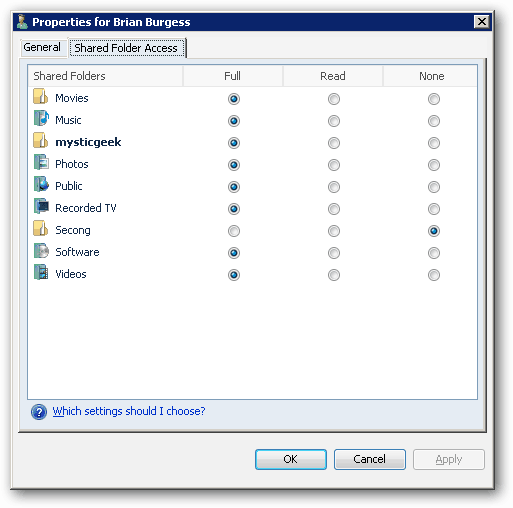Cum să adăugați conturi de utilizator la Windows Home Server
Microsoft Windows Server De Origine / / March 19, 2020
Mai întâi ați configurat serverul Windows Home Server și computere client configurate. Acum este timpul să începeți să adăugați utilizatori în rețeaua dvs. pentru a-l accesa.
Deschideți Windows Home Server Console și faceți clic pe Conturi utilizator. Apoi faceți clic pe Adăugare în colțul din stânga.
![sshot-2012-01-07- [03-43-21] sshot-2012-01-07- [03-43-21]](/f/18c593a83c3b21a66ecf1001e0b7cafe.png)
Începe expertul Adăugare cont utilizator. Introduceți numele și prenumele utilizatorului, precum și numele de conectare. Bifați caseta dacă doriți ca utilizatorul să aibă acces la distanță. Apoi selectați folderele pe care le pot accesa. Faceți clic pe Următorul.![sshot-2012-01-07- [03-44-30] sshot-2012-01-07- [03-44-30]](/f/b167a43c7425615af423f2331b5088b5.png)
Acum introduceți o parolă puternică pentru utilizator de două ori. Dacă primiți două mărci verzi în conformitate cu cerințele de parolă, sunteți bine să mergeți. Faceți clic pe Următorul.
![sshot-2012-01-07- [03-45-29] sshot-2012-01-07- [03-45-29]](/f/25c46cfc59dbf4d7976bdaaa2bb909a4.png)
Acum, setați tipul de acces pe care îl are utilizatorul la fiecare folder impartit. Alegeți dintre Complet, Citit sau Nici unul. Iată o defalcare a fiecărui tip de acces.
- Complet - Permite utilizatorului să creeze, să schimbe și să șteargă orice fișier din folderul partajat.
- Citire - permite utilizatorului să citească fișierele din folderul partajat. Utilizatorii cu acces de citire nu pot crea, modifica sau șterge fișierele din folderul partajat.
- Niciuna - Această setare nu oferă utilizatorului niciun acces la folder.
![sshot-2012-01-07- [03-46-19] sshot-2012-01-07- [03-46-19]](/f/19a481407d8b7f972e8227899f9a5446.png)
Așteptați câteva momente în timp ce WHS adaugă noul utilizator cu setările selectate. Când ați terminat, faceți clic pe Done.
![sshot-2012-01-07- [03-46-58] sshot-2012-01-07- [03-46-58]](/f/2685330d4285a0afc70d2777caa5c916.png)
Înapoi în consola Windows Home Server, veți vedea noii utilizatori pe care i-ați adăugat.
![sshot-2012-01-07- [03-48-44] sshot-2012-01-07- [03-48-44]](/f/79b01bdef23aa6a487717de9559f6a50.png)
Pentru a face modificări pentru utilizator, trebuie doar să faceți dublu clic pe numele lor. Ferestrele proprietăților utilizatorului apare. Aici puteți modifica accesul la folder, numele de utilizator și accesul la distanță.